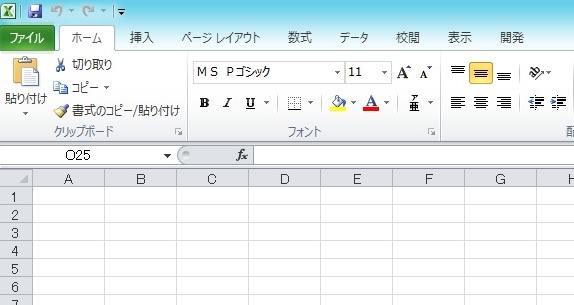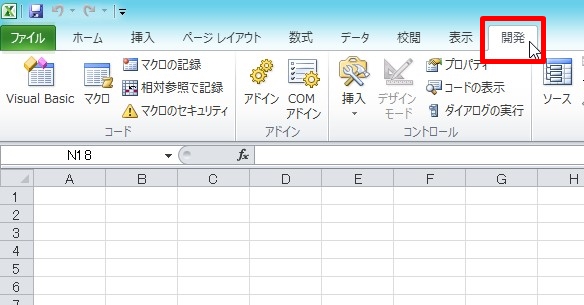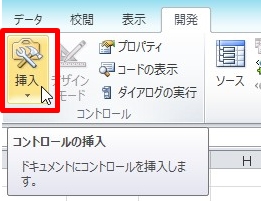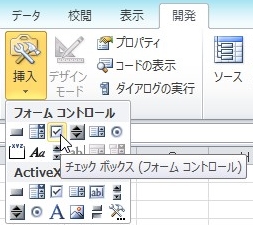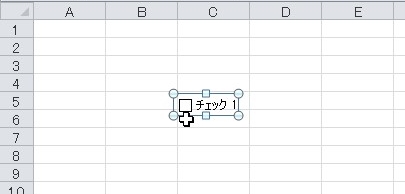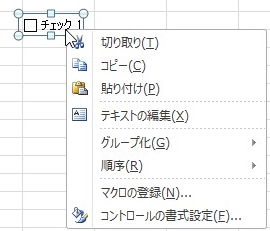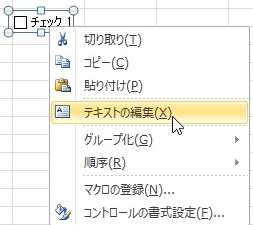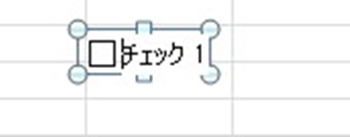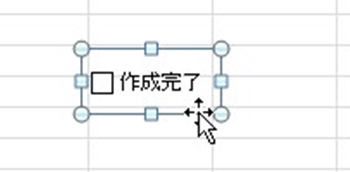【エクセル2010】チェックボックスのやり方
上げるために活用する方も
多いでしょう。
そこで今回は
「チェックボックスのやり方」
についてご紹介してきます。
この記事の目次
チェックボックスのやり方
「開発」タブにある「挿入」ボタンをクリックして選ぶ
まずは「開発」タブへ移動します。
「開発」タブへ移動したら、
その中にある「挿入」ボタンを
クリックして選択しましょう。
もしかすると、
あなたのエクセルには「開発」タブが
表示されていないかもしれません。
その場合は、こちらを見て表示させましょう。
メニューの中にある「フォームコントロール」の「チェックボックス」ボタンをクリックして選ぶ
「挿入」ボタンをクリックしたら
メニューが表示されます。
その中の「チェックボックス」ボタンを
クリックして選択してください。
「チェックボックス」ボタンは、
「フォームコントロール」のものを
選択しましょう。
ワークシート上でマウスをクリックすると表示される
「チェックボックス」ボタンを
クリックしてから、そのまま
ワークシート上にマウスカーソルを
持っていきクリックしてください。
すると、
「チェックボックス」を
表示させることができます。
チェックボックスのテキスト編集する方法
チェックボックスを表示できても
「チェック1」となっていては
活用できません。
ですので、
テキストを編集する必要があります。
テキスト編集をするには、
チェックボックスを
右クリックします。
右クリックすると
メニューが表示されます。
そのメニューの中から
「テキストの編集」を
クリックして選択しましょう。
そうすると
テキストの編集モードになります。
編集モードになったら、
テキストを変更できます。
まとめ
- 「開発」タブにある「挿入」ボタンをクリックして選ぶ
- メニューの中にある「フォームコントロール」の「チェックボックス」ボタンをクリックして選ぶ
- ワークシート上でマウスをクリックすると表示される
お疲れ様でした。
チェックボックスは
表示されましたでしょうか?
チェックボックスを活用するのと
しないのとでは業務スピードに
大きな差が生まれます。
あなたのお仕事が
より円滑に進められることを
心より応援しております。